विषयसूची:
- चरण 1: दो बहुत ही खास प्लेलिस्ट बनाएं
- चरण 2: सिंक संगीत चालू करें और अपना आइपॉड सिंक करें
- चरण 3: अवांछित गीतों को रेट करें
- चरण 4: सिंक

वीडियो: अपने आइपॉड से अवांछित गीतों को स्वचालित रूप से निकालें: 4 कदम
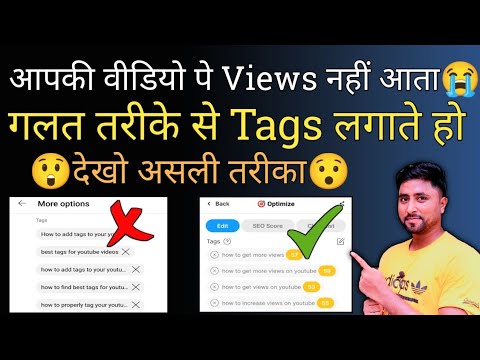
2024 लेखक: John Day | [email protected]. अंतिम बार संशोधित: 2024-01-30 09:23

यह ट्यूटोरियल आपको दिखाएगा कि स्वचालित रूप से हटाने के लिए गाने को चिह्नित करने के लिए अपने आईपॉड का उपयोग कैसे करें ताकि आपको इसे बाद में याद न करना पड़े। अपने आइपॉड पर "हटाएं" बटन रखने के लिए यह अगली सबसे अच्छी बात है। और चिंता न करें यह केवल आपके iPod से, iTunes से गाने नहीं हटाएगा।
अब जब आप अपने आइपॉड पर कोई गाना सुनते हैं जिसे आप अब पसंद नहीं करते हैं, तो आपको अपने कंप्यूटर पर वापस आने पर उसे हटाना याद नहीं रखना पड़ेगा। यह विधि कुछ अन्य निफ्टी लाभों के साथ भी आती है, जिसका वर्णन मैं बाद में करूँगा।
चरण 1: दो बहुत ही खास प्लेलिस्ट बनाएं

हम जो पहली प्लेलिस्ट बनाने जा रहे हैं, वह उस सभी संगीत के लिए है जिसे आप अपने आईपॉड पर रखना चाहते हैं, इस प्लेलिस्ट का एक अच्छा नाम "फॉर आईपॉड" है। फिर इस प्लेलिस्ट में वह सब कुछ जोड़ें जो आप अपने iPod पर रखना चाहते हैं। पागल हो जाओ! दूसरी प्लेलिस्ट जो हमें चाहिए वह वास्तव में एक "स्मार्ट प्लेलिस्ट" है जो एक प्लेलिस्ट है जहां आपके द्वारा निर्धारित मानदंडों के आधार पर गाने स्वचालित रूप से जोड़े जाते हैं। "फ़ाइल" मेनू से "नई स्मार्ट प्लेलिस्ट" चुनकर एक स्मार्ट प्लेलिस्ट बनाएं। फिर स्मार्ट प्लेलिस्ट को इस तरह से सेटअप करें:- "मिलान 'सभी' निम्नलिखित नियम" चेक किया जाना चाहिए- पहला मानदंड होना चाहिए "प्लेलिस्ट है 'आईपॉड के लिए'" (या जिसे आपने पहली प्लेलिस्ट का नाम दिया है) - दूसरा मानदंड होना चाहिए "रेटिंग 1-स्टार नहीं है" - सुनिश्चित करें कि "लाइव अपडेटिंग" चेक किया गया है और अन्य दो विकल्प अनियंत्रित हैं। यह बिल्कुल नीचे की छवि की तरह दिखना चाहिए। बस, "ओके" पर क्लिक करें। जो कुछ बचा है उसे नाम देना है, इस प्लेलिस्ट का एक अच्छा नाम "सिंक आइपॉड" है। इस स्मार्ट प्लेलिस्ट में अब वह सब कुछ होगा जो "फॉर आईपॉड" में है लेकिन 1-स्टार रेटिंग के साथ कुछ भी नहीं है।
चरण 2: सिंक संगीत चालू करें और अपना आइपॉड सिंक करें

- अपने आईपॉड को आईट्यून से कनेक्ट करें। - "डिवाइस" के तहत आइपॉड आइकन पर क्लिक करें और मुख्य स्क्रीन में "संगीत" टैब चुनें। -अपने आईपॉड को चयनित प्लेलिस्ट को सिंक करने के लिए सेट करें, और "सिंक आईपॉड" प्लेलिस्ट चुनें। यदि आपके पास अन्य प्लेलिस्ट हैं जो आप अपने आईपॉड पर भी चाहते हैं तो सुनिश्चित करें कि आप उन्हें भी जांच लें। बस "आईपॉड के लिए" प्लेलिस्ट की जांच न करें। अब जो कुछ बचा है वह है अपने आईपॉड को सिंक्रोनाइज़ करना। बस "सिंक" बटन पर क्लिक करें। याद रखें कि आपके आईपॉड पर मौजूद सभी गाने हटा दिए जाएंगे, और जो कुछ बचा रहेगा वह "सिंक आईपॉड" प्लेलिस्ट में है। इसलिए यदि आपके आईपॉड पर कुछ गाने हैं जो आपके पीसी पर नहीं हैं, तो आप शायद पहले उसका बैकअप लेना चाहेंगे। नोट: आईट्यून्स शिकायत कर सकता है कि सिंक प्लेलिस्ट उस प्लेलिस्ट पर निर्भर करती है जो आईपॉड पर नहीं है।. बस इस संदेश को अनदेखा करें यह ठीक होना चाहिए।
चरण 3: अवांछित गीतों को रेट करें


तो बस अपने आइपॉड को सामान्य रूप से सुनें। लेकिन अब जब कोई गाना आता है जिसे आप अब और पसंद नहीं करते हैं, तो उस गाने को अपने आईपॉड पर 1-स्टार रेटिंग दें। हाँ, आप अपने iPod से संगीत का मूल्यांकन कर सकते हैं। यह आसान है। अपने आइपॉड पर वर्तमान में चल रहे गाने को रेट करने के लिए केंद्र बटन को बार-बार दबाएं जब तक कि आपको एक पंक्ति में 5 छोटे बिंदु दिखाई न दें। फिर गाने को 1-स्टार रेटिंग देने के लिए स्क्रॉल व्हील का उपयोग करें। iPod Touch और iPhone पर, ऊपर दाईं ओर ट्रैक लिस्टिंग आइकन पर टैप करें। फिर आपको गीत के शीर्षक के ठीक नीचे 5 बिंदु दिखाई देने चाहिए, गीत को 1-स्टार रेटिंग देने के लिए सबसे दूर बाईं ओर स्थित बिंदु को टैप करें। साथ ही, अपने मॉडल iPod और प्राप्त करने के लिए आवश्यक केंद्र बटन क्लिक की संख्या के साथ एक टिप्पणी छोड़ने के लिए स्वतंत्र महसूस करें। रेटिंग इंटरफ़ेस। क्षमाप्रार्थी !!! और माहौल…
चरण 4: सिंक

अगली बार जब आप अपने iPod को iTunes से सिंक करेंगे, तो आपके द्वारा एक स्टार रेटिंग देने वाला सारा संगीत आपके iPod से हटा दिया जाएगा। आप देखते हैं, जब आप संगीत सिंक करते हैं, तो आपकी रेटिंग iTunes में स्थानांतरित हो जाती है। चूंकि "सिंक आईपॉड" प्लेलिस्ट 1-स्टार वाले गानों को स्वीकार नहीं करती है, इसलिए उन्हें प्लेलिस्ट से हटा दिया जाएगा। और क्योंकि हमने iPod को "सिंक आइपॉड" स्मार्ट प्लेलिस्ट के साथ सिंक्रोनाइज़ करने के लिए सेट किया है, यह iPod से 1-स्टार रेटिंग वाली कोई भी चीज़ हटा देता है। काफी निफ्टी। और चिंता न करें, गाने वास्तव में हटाए नहीं जाते हैं, वे सिर्फ आपके आईपॉड में स्थानांतरित नहीं होते हैं। "आईपॉड के लिए" प्लेलिस्ट के बारे में दूसरी अच्छी बात यह है कि यह आपको अपने आईपॉड को तब भी प्रबंधित करने की अनुमति देता है जब आपका आईपॉड नहीं है जुड़े हुए। जब तक आप अपने iPod को निश्चित रूप से कनेक्ट नहीं करेंगे तब तक कुछ नहीं होगा। लेकिन "फॉर आईपॉड" प्लेलिस्ट का उपयोग करके, आप एक नया एल्बम जोड़ सकते हैं या किसी पुराने को हटा सकते हैं जब भी आप आईट्यून्स का उपयोग कर रहे हों और अगली बार जब आप अपना आईपॉड कनेक्ट करेंगे तो आपके सभी परिवर्तन सिंक्रनाइज़ हो जाएंगे। साथ ही, ऐसा महसूस न करें कि आप कर सकते हैं केवल उस संगीत के लिए रेटिंग का उपयोग करें जो आपको पसंद नहीं है। आगे बढ़ें और वह संगीत दें जिसे आप वास्तव में उच्च रेटिंग पसंद करते हैं। फिर बाद में आप इन रेटिंग के आधार पर स्मार्ट प्लेलिस्ट बना सकते हैं। यहां एंडी बड द्वारा स्मार्ट प्लेलिस्ट पर एक बेहतरीन प्राइमर दिया गया है जो बिल्कुल प्रेरणादायक है।
सिफारिश की:
अपने कंप्यूटर को हर दिन या जब भी स्वचालित रूप से स्टार्ट अप कैसे करें: 5 कदम

अपने कंप्यूटर को हर दिन या जब भी स्वचालित रूप से कैसे शुरू करें: इस निर्देश में आप सीखेंगे कि प्रत्येक दिन एक निश्चित समय पर अपने कंप्यूटर को स्वचालित रूप से कैसे चालू किया जाए, यह मेरा पहला निर्देश है
जलाशय के साथ वाईफाई स्वचालित प्लांट फीडर - इंडोर / आउटडोर खेती सेटअप - रिमोट मॉनिटरिंग के साथ स्वचालित रूप से जल संयंत्र: 21 कदम

जलाशय के साथ वाईफाई स्वचालित संयंत्र फीडर - इंडोर / आउटडोर खेती सेटअप - रिमोट मॉनिटरिंग के साथ स्वचालित रूप से जल संयंत्र
क्यूआर कोड का उपयोग करके अपने वाईफाई पासवर्ड को स्वचालित रूप से साझा करें: 4 कदम

क्यूआर कोड का उपयोग करके अपने वाईफाई पासवर्ड को स्वचालित रूप से साझा करें: इस निर्देश में, हम सीखेंगे कि एक क्यूआर कोड कैसे बनाया जाए जो आपके मेहमानों को बिना किसी प्रयास के वाईफाई से जोड़ता है। इंटरनेट एक आवश्यकता है। जैसे ही हम किसी जगह पर जाते हैं तो सबसे पहले हमें वाईफाई एक्सेस की जरूरत होती है। चाहे वह फ्रेंडली गेट होस्ट कर रहा हो
अपने कंप्यूटर से उन अवांछित ITunes गाने हटाएं: 10 कदम

अपने कंप्यूटर से उन अवांछित आईट्यून्स गीतों को हटा दें: हे देवियों और सज्जनों, यह मेरा पहला कोडिंग निर्देश योग्य है, इसलिए कृपया, टिप्पणी करते समय, अपनी बंदूकें घर पर छोड़ दें (चाकू स्वीकार्य हैं, हालांकि)। एमपी 3 प्लेयर के आगमन के साथ, यह है लोगों के लिए अभूतपूर्व पूर्वाह्न ले जाने के लिए संभव बनाया गया है
अपने पीसी को स्वचालित रूप से बंद करने के लिए प्रोग्राम करें कि आप इसे किस समय करना चाहते हैं: 4 कदम

अपने पीसी को स्वचालित रूप से बंद करने के लिए प्रोग्राम करें कि आप इसे किस समय करना चाहते हैं: अरे, यह मेरे दैनिक जीवन से लिया गया एक और निर्देश है … पिछली बार मुझे अपने पीसी पर बहुत सारे सॉफ्टवेयर डाउनलोड करने थे और मुझे इसे डाउनलोड करने देना था। रात भर, मैं अपने पीसी को डाउनलोड खत्म करने के बाद पूरी रात चालू नहीं रखना चाहता था और
